Photoshop教程:制作明星海报(4)_PhotoShop实例教程
教程Tag:暂无Tag,欢迎添加,赚取U币!
(9)执行“编辑→贴入”命令或按“Ctrl Shift V”组合键,将复制的图形贴入到选区中,图层面板自动生成蒙版图层“图层5”,并按Ctrl T组合键,调整图片的大小、位置,按“Enter”键确定。双击“图层4”,打开“图层样式”对话框,在对话框中选择“描边”复选框,设置描边“颜色”为:棕色,设置其他参数。设置完“描边”参数后,选择“投影”复选框,设置参数。选择“美女4”图层,选择工具箱中的“橡皮擦工具”,设置属性栏上的“画笔”大小为:柔角65像素,效果如图9所示。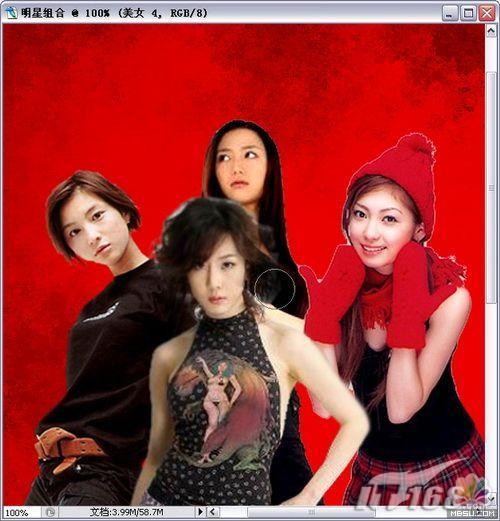 图9 擦除图形
图9 擦除图形
(11)选择“图层4”,按“Ctrl Alt T”组合键,打开“自由变换”调节框,并移动缩小图形,图层面板自动创建“图层4副本”图层,按“Enter”键确定。选择“美女1”图层,选择工具箱中的“椭圆选框工具”,按“Shift”键,在窗口中绘制正圆选区,选择“美女”的头部,按“Ctrl C”组合键,拷贝选区图形,按“Ctrl D”组合键取消选区。单击“图层4副本”的缩览窗口,位置如图10所示。
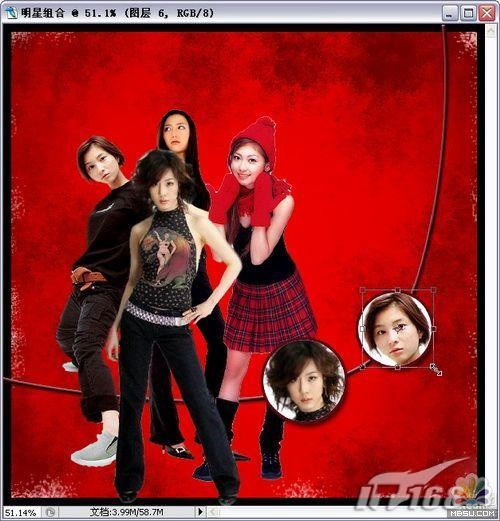 图10 将复制的图形贴入到选区中
图10 将复制的图形贴入到选区中
Photoshop在线视频教程 Photoshop视频教程下载
- 多媒体学Photoshop CS4视频教程 Photoshop CS3专家讲座视频教程 Photoshop照片处理视频教程 最新Photoshop CS4教程 Photoshop婚纱与写真实用教程 Photoshop CS4教程_基础篇 Photoshop CS4教程_实例篇 Photoshop画漫画视频教程 最新Photoshop CS4视频教程 photoshop绘画技巧视频教程 Photoshop CS全面通教程(下) photoshop cs4视频教程 PhotoshopCS2中文版视频教程 PS CS4视频教程 PS后期效果图处理视频教程 photoshop绘画与合成视频教程 Photoshop CS4 通道、特效视频教程 Photoshop文字艺术效果100例视频教程 Photoshop CS全面通教程(上) PS卡通画教程 ps照片处理视频教程 photoshopCS4中文版完全自学手册 Photoshop照片处理实例视频教程 Photoshop从头学系列视频教程 Photoshop CS4 视频教程 Photoshop平面设计视频教程 Photoshop实例教程海报制作
- PS人物数码照片处理技法大全视频教程 Photoshop CS 质感传奇素材CD 《大师之路》Photoshop CS2教程 祁连山打造逼真名贵男士手表 平面三维设计七种武器II Photoshop CS4完全自学教程 万晨曦现场讲授photoshop入门视频教程 Photoshop制作机械蜘蛛 21互联photoshop cs视频教程 Photoshop CS3专家讲堂视频教程 Photoshop CS2 高手之路 Photoshop实例视频教程 photoshop实例教程100例 Photoshop应用技巧 FIF 小组Photoshop视频教程 Photoshop CS3特辑视频教程下载
相关PhotoShop实例教程:
- 相关链接:
- 教程说明:
PhotoShop实例教程-Photoshop教程:制作明星海报(4)
 。
。